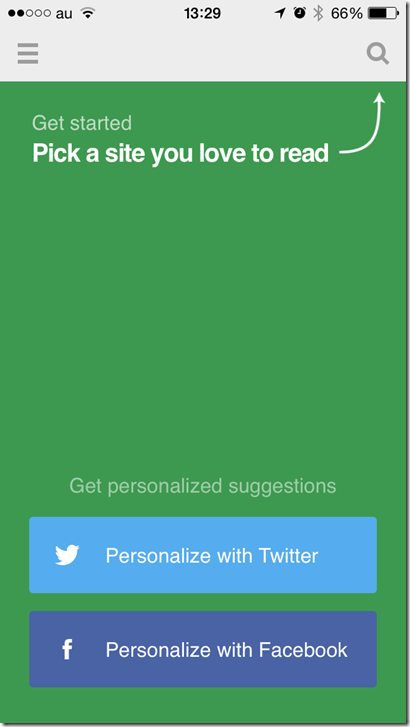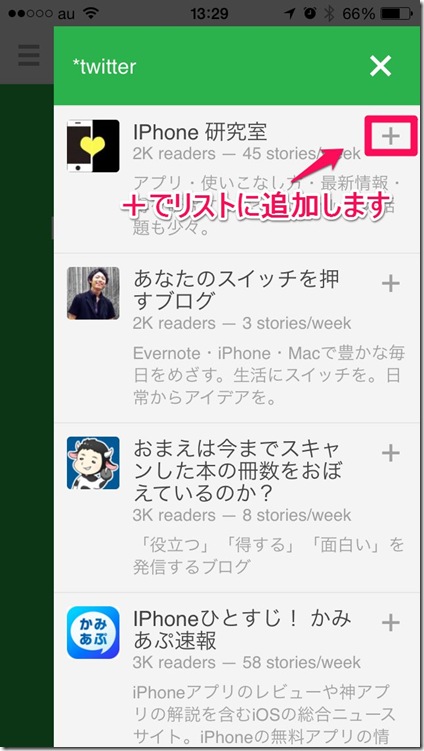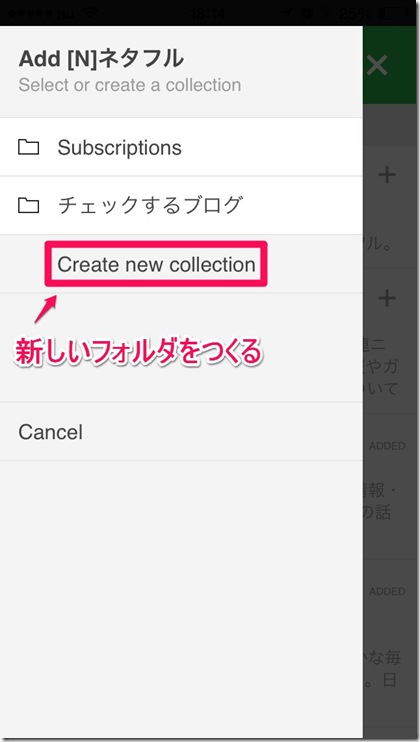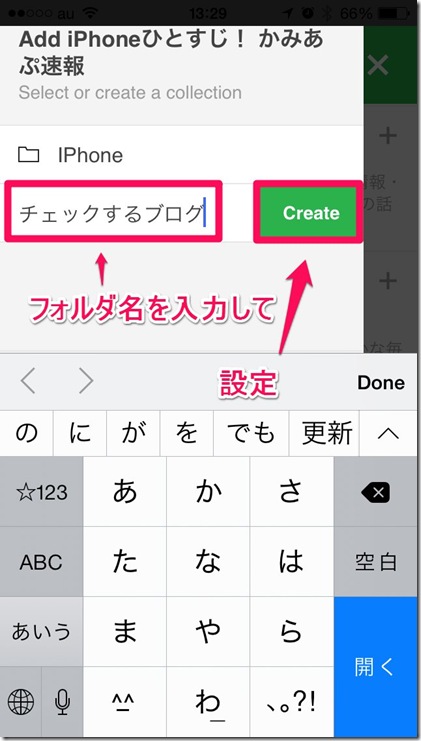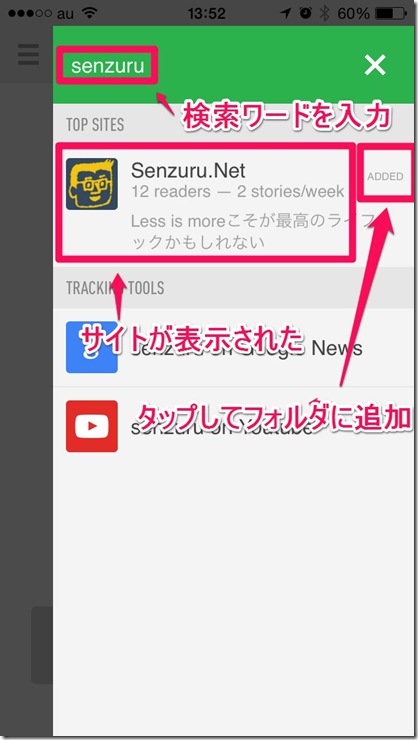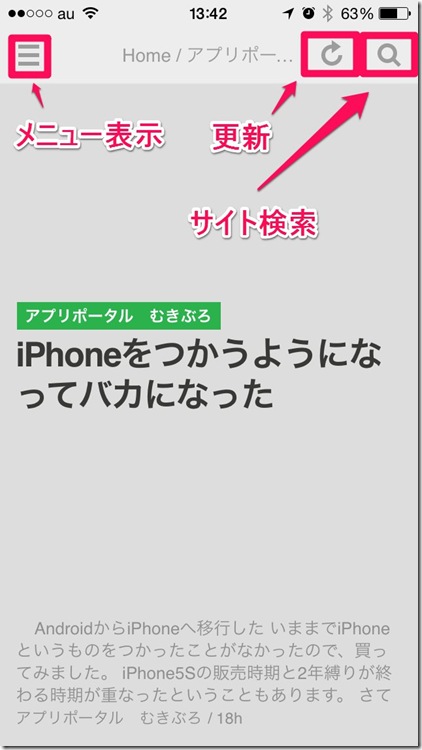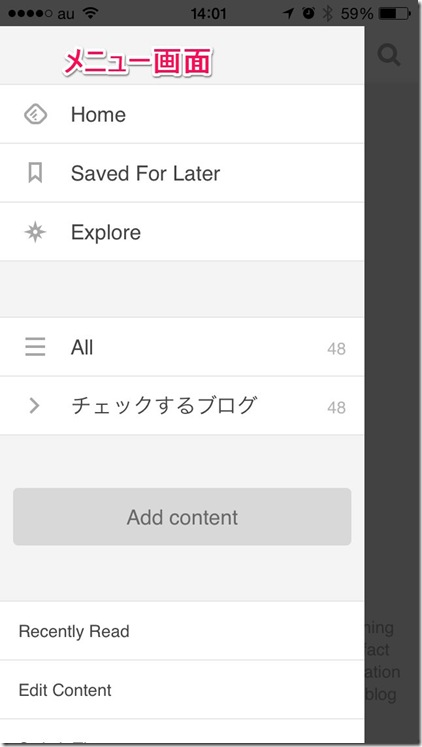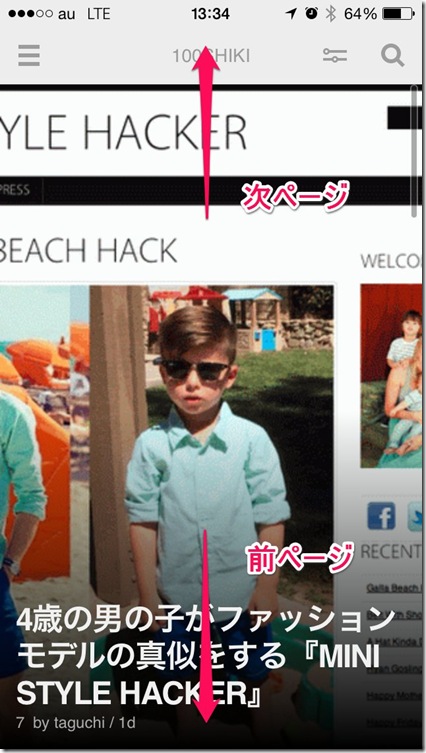iPhone iPad用RSSリーダー「feedly」の使い方/翻訳 2014年度版
feedly(フィードリー)って?
Feedly(フィードリー)は、RSSリーダーサービス。
PCではウェブブラウザ、スマートフォン・タブレットではiOS、Androidアプリが用意されています。
情報集めに特化したデザインや操作性を備えています。
今回は、「Feedly」のつかいかたを解説していきます。
「メニュー画面」、「設定画面」の翻訳もしています。
本解説のFeedlyバージョンは20.1です。
使い方
最初に
最初はTwitterかFacebookで登録するか選びましょう。
私はTwitterで登録しました。Twitterに紐つけられたブログ一覧が表示されます。
+をタップして追加していきます。
最初にフォルダをつくりましょう。適当な名前を入力します。
このフォルダの中へ「チェックするブログ」をガンガン入れていきます。
検索バーをつかってサイトを登録する
まずは右上の虫眼鏡アイコンをタップします。
検索バーがでるので検索ワードを入力します。
基本画面/HOME画面
基本画面は以下のようになります。
上下スワイプでページを送っていきます。
表示方法の変更
設定にて表示方法の切りかえができます。
4つの表示形式がある
メニュー→Settings→Dafault Viewへと進んで設定します。
Detect:デフォルトの形式
Titles Only View:記事をテキストとタイトルで表示。パケット節約によい。最速。
List View:記事をリスト形式で表示する。視認性がいい。
Magazin View:本表示。デフォルトと変わらない。
Cards View:記事が全画面表示される。使いにくい。
ページめくりアニメーションの設定を変更する方法
ページめくりアニメーションの設定を変更する方法をご説明します。
メニュー→Settings→Transitionへと進みます。
Stack、Swipe、Scrollの3つから、ページめくりアニメーションを選択できます。
記事一覧からまとめて既読/未読を切り替える方法
左スワイプで記事を既読にできます。
左長押しスワイプですべての記事を既読にできます。
逆に右スワイプで既読を削除することができます。
2つのテーマを使いこなす
背景色(テーマ)を白、黒地からえらべます。
メニュー→Settings→Themmeから設定します。
メニューと設定画面の和訳
設定画面の日本語への翻訳と説明です。
参考にしてください。
メニュー
- Explore→サイトをさがす(英語サイトばかりです)
- Add content→コンテンツを追加
- Edit content→コンテンツを編集
- Swich Theme→テーマの切りかえ
- Conections→接続
- Settings→設定
- Log out→ログアウト
Settings→READING(読書)
- Start page→スタートページ
- Auto Mark as Read→既読オートマーク
- Favorite Saving Tool→好きなセーブツールを選ぶ
- Favorite Sharing Tool→好きな共有ツールを選択
- Favorite Browser→好きなブラウザの設定
Settings→LOOK AND FEEL(外観)
- Transition→スクロールエフェクト
- Tnemw→テーマ
- Article Font Size→フォントサイズ
- Default View→デフォルトの表示方法
Settings→GESTURE(ジェスチャー)
- Pull Up To Close→引き上げて閉じる
- Long Press To Save→ロングタップでセーブ
- Double Tap To Close→ダブルタップで閉じる
- Swipe Right To Close→右スワイプで閉じる
- Edge to Next/Prev→端で次ページ/前ページ
- Article Swipe→記事のスワイプ
以下省略
RSSリーダーなら使いやすく、プラットフォームを選ばない「feedly」に決まり!
「feedly」をインストール